操作手順はこちら
※画像の左右の矢印をフリックすると画像が矢印の方向へ進みます。
-
STEP01
[ツール] メニューの [オプション] ( Macintoshならば [Firefox] メニューから [環境設定] ) をクリックすると設定のためののウィンドウが現れます。
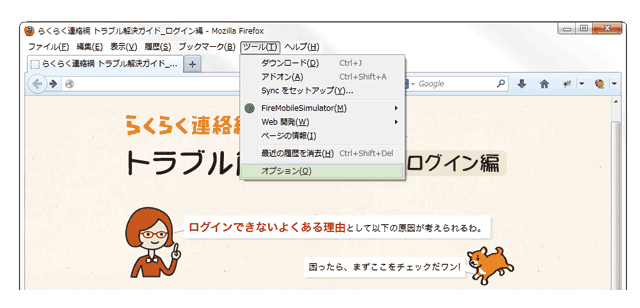
-
STEP02
[オプション]メニューの[プライバシー] のアイコンをクリックします。
[プライバシー] の履歴セクションの[最近の履歴を消去] を選択します。
指定サイトのクッキーのみを削除したい場合は[Cookieを個別に削除] を選択します。
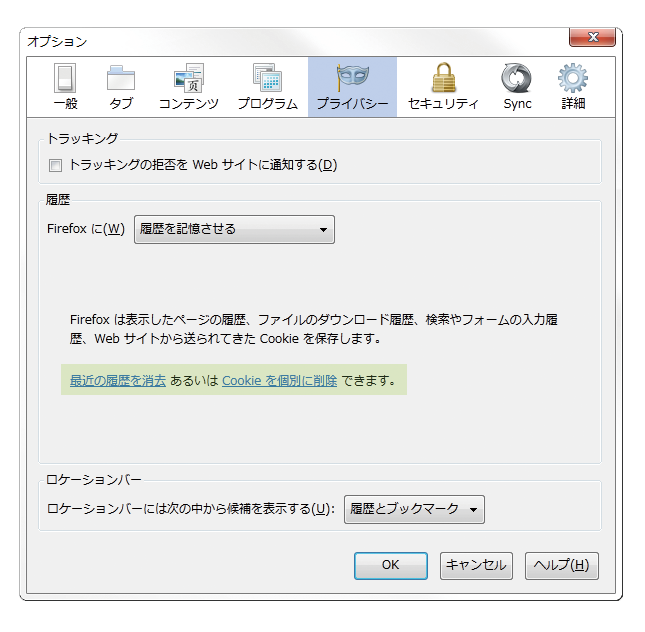
-
STEP03
[最近の履歴の消去]で[Cookie]、[キャッシュ]を選択して[今すぐ消去] をクリックします。
指定サイトのクッキーのみを削除したい場合は[Cookie] ウィンドウで削除するサイトを選択して[Cookieを削除] をクリックします。
これで設定完了です。
一旦ブラウザを終了していただき、再度起動して頂いた上で、 設定が反映されていることをご確認下さい。
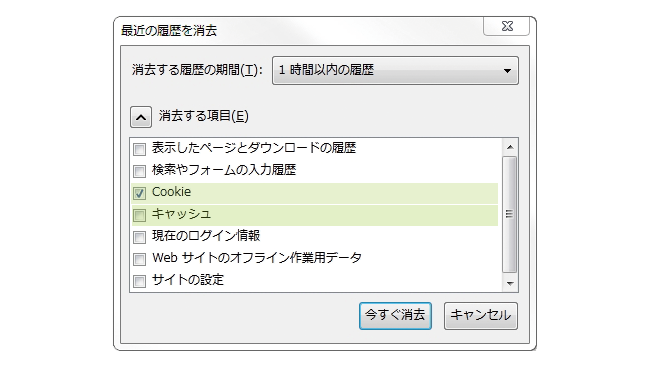
Firefox の場合
以下の説明に従って、ご使用のブラウザでCookie、キャッシュを削除してください。
※cookie を全て削除しますと、他サイトでの自動ログイン等も無効となり、再設定が必要となります。予めご了承の上操作をお願いいたします。
※ご使用されているブラウザのバージョンによっては表示や操作が異なる場合がございます。その場合は、ご使用のFirefoxのマニュアルやヘルプをご覧ください。